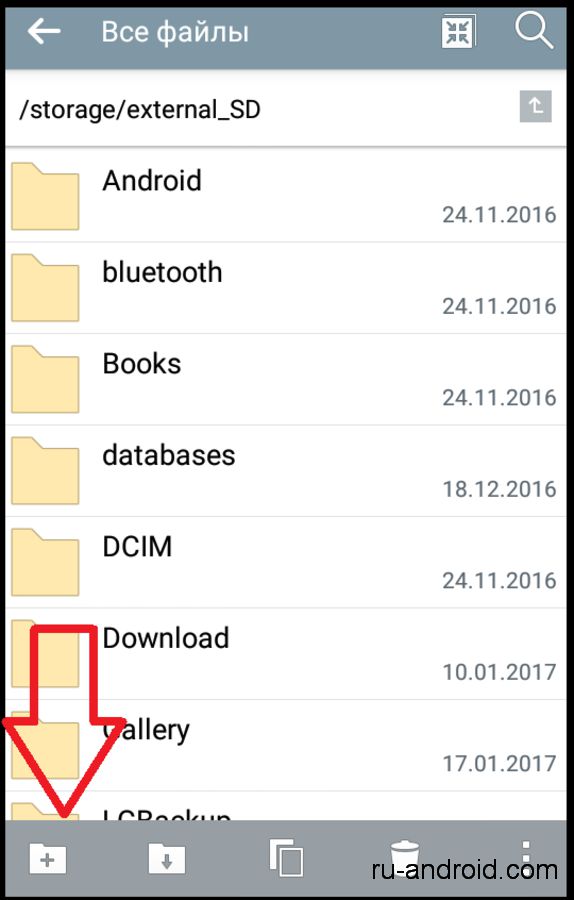எந்த செயலில் உள்ள பயனர் கைபேசிநிறுவப்பட்ட கேம்கள் அல்லது பயன்பாடுகளின் ஐகான்களின் எண்ணிக்கை திரையின் திறன்களை மீறும் போது நிலைமை நன்கு தெரிந்திருக்கும், இது முற்றிலும் தர்க்கரீதியான கேள்வி எழுகிறது - தேடுவதற்கு Android இல் ஒரு கோப்புறையை எவ்வாறு உருவாக்குவது விரும்பிய நிரல்அதை முடிந்தவரை வசதியாக ஆக்குங்கள்.
டெஸ்க்டாப்பிற்கு ஆண்ட்ராய்டு ஸ்மார்ட்போன்குறுக்குவழிகளை ஒரு கோப்பகத்தில் இணைக்கவும் (பயன்படுத்தும் போது நிலையான துவக்கி), நாம் ஒரு ஐகானை மற்றொன்றுக்கு இழுக்க வேண்டும், இரண்டாவது ஐகானின் இடத்தில், ஒரு புதிய கோப்புறை உருவாகும், அதில் இரண்டு ஐகான்களும் அமைந்துள்ளன. இதைச் செய்ய, விரும்பிய ஐகானைக் கிளிக் செய்து, உங்கள் விரலை இரண்டு விநாடிகள் பிடித்து, வெளியிடாமல் இழுக்கவும்:
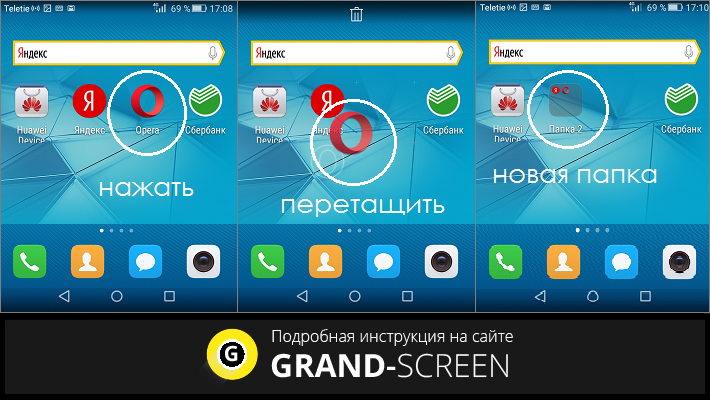
அதே கோப்புறையில் மற்ற ஐகான்களை இழுக்க வேண்டும் என்றால், அதைக் கிளிக் செய்வதன் மூலம் கோப்புறையைத் திறந்து, + (“ ஐத் தொடவும். கூட்டு"). ஒரு கோப்புறையில் இணைக்க விரும்பும் பயன்பாடுகளின் ஐகான்களைத் திறக்கும் பட்டியலிலிருந்து தேர்ந்தெடுத்து கிளிக் செய்க " சரி". கோப்புறைக்கு ஒரு பெயரைக் கொடுக்க விரும்பினால், இந்த கோப்புறை முன்னிருப்பாகப் பெற்ற பெயரின் கீழே கிளிக் செய்யவும் (ஸ்கிரீன்ஷாட்டில் " புதிய கோப்புறை 2"). ஒரு விசைப்பலகை திறக்கும், அதனுடன் நாம் ஒரு பெயரைக் கொடுப்போம், அதன் பிறகு பொத்தானை அழுத்தவும் " தயார்»:
![]()
பயன்பாட்டைத் தொடங்க, உங்கள் விரலைத் தொட்டு கோப்புறையைத் திறந்து, விரும்பிய பயன்பாட்டின் ஐகானைக் கிளிக் செய்யவும்.
நிரலை டெஸ்க்டாப்பிற்குத் திரும்ப, இருந்து திறந்த கோப்புறைஒரு விரலை அழுத்துவதன் மூலம், திரையில் ஒரு இலவச இடத்திற்கு தேவையான தாவலை வெளியே இழுக்கிறோம்.
TouchWiz இல் ஒரு கோப்புறையை உருவாக்குதல்
Android சாதனத்தில் Samsung (TouchWiz) ஷெல் பயன்படுத்தப்பட்டால், கோப்புறையை உருவாக்க இரண்டு முறைகளில் ஒன்றைப் பயன்படுத்தலாம்.
முதல் விருப்பம்: மெனு தோன்றும் வரை காட்சியில் உள்ள வெற்று இடத்தைக் கிளிக் செய்து உருப்படியைத் தேர்ந்தெடுக்கவும் " கோப்புறை».
இரண்டாவது வழக்கில், நாங்கள் டெஸ்க்டாப்பில் அழைக்கிறோம் சூழல் மெனு, நாம் நிலையைத் தேர்ந்தெடுக்கும் இடம் " ஒரு கோப்புறையை உருவாக்கவும்».
அதன் பிறகு, கோப்புறையின் பெயரை நாம் அமைக்க வேண்டும்:

உள்ளமைக்கப்பட்ட கோப்பு மேலாளரைப் பயன்படுத்துதல்
ஒரு கோப்பு மேலாளர் ("மேலாளர்", "கோப்பு மேலாளர்", "கோப்புகள்" அல்லது "எக்ஸ்ப்ளோரர்" என இருக்கலாம்) ஒரு சிறப்புப் பயன்பாடாகும். கோப்பு முறைதிறன்பேசி. கோப்பு மேலாளர்கள் முன் நிறுவப்பட்ட (உள்ளமைக்கப்பட்ட) அல்லது பயனர் நிறுவக்கூடிய.
நிலையான Android சாதன மேலாளர் (அல்லது மாறாக, அதன் ஐகான்) பிரதான மெனுவில் அமைந்துள்ளது. நிரலைத் திறந்த பிறகு, நாங்கள் பிரிவுக்கு வருவோம் " நினைவு”, கோப்புறையை எங்கு உருவாக்குவோம் என்பதை இங்கே நீங்கள் தேர்வு செய்ய வேண்டும் உள் நினைவகம்அல்லது SD கார்டில். தேர்வு செய்த பிறகு, இந்த களஞ்சியத்தில் உள்ள கோப்புகளின் பட்டியலைக் காண்போம், மேலும் கீழ் இடது மூலையில் + அடையாளத்துடன் கோப்புறை ஐகானை அழுத்தவும், விசைப்பலகை மற்றும் சாளரம் உடனடியாக திறக்கும், அதில் நீங்கள் கோப்புறையை உள்ளிட வேண்டும். பெயர், பின்னர் காட்சியின் கீழ் வலது மூலையில் உள்ள பொத்தானை அழுத்தவும் " தயார்»:
![]()
மூன்றாம் தரப்பு கோப்பு மேலாளரைப் பயன்படுத்துதல்
நீங்கள் ஏற்கனவே ஒரு மாற்று கோப்பு மேலாளரை நிறுவியிருந்தால் அல்லது உள்ளமைக்கப்பட்ட ஒன்றின் திறன்கள் உங்களுக்குப் பொருந்தவில்லை என்றால், கையில் உள்ள பணிக்கு தேவையான மென்பொருளை Play Store இலிருந்து அல்லது நேரடியாக எங்கள் வலைத்தளத்திலிருந்து பதிவிறக்கம் செய்யலாம். "" பயன்பாட்டின் உதாரணத்தைப் பயன்படுத்தி ஒரு கோப்புறையை உருவாக்கும் செயல்முறையை நாங்கள் கருத்தில் கொள்வோம்.
எனவே, நமது செயல்கள் இப்படித்தான் இருக்க வேண்டும். நாங்கள் பயன்பாட்டைத் தொடங்குகிறோம், "சாதனம்" பகுதிக்குச் செல்லவும், அங்கு எங்கள் எல்லா கோப்புறைகளையும் பார்க்கிறோம், இடதுபுறத்தில், கீழ் பேனலில், பொத்தான் " உருவாக்கு” ஒரு கூட்டுடன், அதைக் கிளிக் செய்யவும், திறக்கும் சாளரத்தில், உருப்படியைத் தேர்ந்தெடுக்கவும் கோப்புறை", பின்னர், தோன்றும் விசைப்பலகையைப் பயன்படுத்தி, பெயரை அமைக்கவும், பொத்தானை அழுத்தவும்" சரி" (இருக்கலாம் " தயார்”), எல்லாம், நாம் உருவாக்கிய கோப்பகத்தைப் பயன்படுத்தலாம்:

obb கோப்புறையை உருவாக்கவும்
வெவ்வேறு தளங்களிலிருந்து பல்வேறு கேமிங் அப்ளிகேஷன்களைப் பதிவிறக்கும் ஆண்ட்ராய்டு ஓஎஸ் கொண்ட மொபைல் சாதனங்களின் செயலில் உள்ள பயனர்கள், பெரும்பாலும், நிறுவல் apk கோப்புடன், கேம் கேச் கொண்ட கோப்புறையும் பதிவிறக்கம் செய்யப்படுகிறது, இது obb கோப்பகத்தில் வைக்கப்படுகிறது.
ஒரு விதியாக, இந்த கோப்புறை ஸ்மார்ட்போன்களில் இல்லை, மேலும் கேம் Google Play இலிருந்து பதிவிறக்கம் செய்யப்பட்டால், இந்த அடைவு தானாகவே உருவாக்கப்படும், ஆனால் மூன்றாம் தரப்பு தளங்களிலிருந்து பதிவிறக்கம் செய்யப்படும் சந்தர்ப்பங்களில், இந்த கோப்புறையை நீங்களே உருவாக்க வேண்டும். . இதைப் பற்றி சிக்கலான எதுவும் இல்லை, நாங்கள் இப்போது விவரிக்கும் இரண்டு வழிகளில் ஏதேனும் ஒன்றை நீங்கள் செய்யலாம்.
முதல் - கோப்பு மேலாளரைப் பயன்படுத்துதல் (மேலே காண்க), நிலையான அல்லது நிறுவப்பட்ட, ஒரு பொருட்டல்ல. மேலாளரைத் திறந்து, உருப்படியைத் தேர்ந்தெடுக்கவும் " வெளிப்புற / உள் நினைவகம்", கோப்புறையைத் திற" ஆண்ட்ராய்டு"(அதில் தான் நீங்கள் கோப்பகத்தை உருவாக்க வேண்டும்" obb”), கீழ் இடது மூலையில், கிளிக் செய்யவும் + « புதிய அடைவை", கோப்புறையின் பெயரை உள்ளிடவும்" obb", பொத்தானை அழுத்தவும்" சேமிக்கவும்"மற்றும் கீழ் வலது மூலையில்" தயார்»:
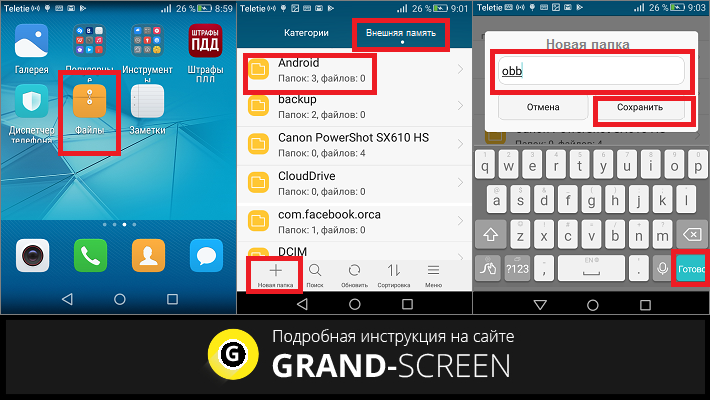
இரண்டாவது முறை கணினியைப் பயன்படுத்துவதை உள்ளடக்கியது, இந்த முறையால் obb கோப்புறை எவ்வாறு உருவாக்கப்படுகிறது, கீழே படிக்கவும்.
கணினியைப் பயன்படுத்துதல்
பிசியைப் பயன்படுத்தி கோப்புறைகளை உருவாக்குவது மிகவும் வசதியானது.
கேஜெட்டின் உள் நினைவகத்தில் நீங்கள் உருவாக்க வேண்டும் என்றால், இதற்காக நாம் ஆண்ட்ராய்டை மடிக்கணினியுடன் USB கேபிள் மூலம் இணைக்க வேண்டும். PC எங்கள் கேஜெட்டைக் கண்டறியும் வரை சில வினாடிகள் காத்திருக்கிறோம். பிறகு அழுத்தவும்" தொடங்கு", பிரிவை திற" என் கணினி", உங்கள் மொபைல் சாதனத்தைக் கண்டுபிடித்து அதைக் கிளிக் செய்யவும் இரட்டை கிளிக்இடது சுட்டி பொத்தான்:

எங்கள் ஸ்மார்ட்போனின் கோப்புப் பகுதியைப் பார்க்கிறோம், அதை எந்த கோப்புறையையும் போல இருமுறை கிளிக் செய்வதன் மூலம் திறக்கவும்:
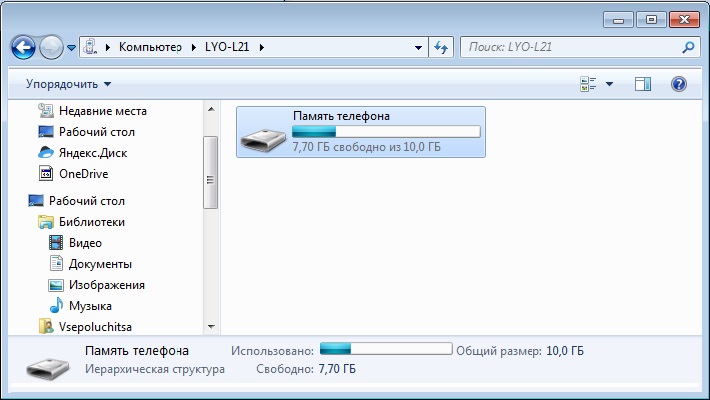
பின்னர், ஒரு வெற்று இடத்தில், அல்லது, விரும்பிய கோப்பகத்தைத் திறந்து, அதில் உள்ள வெற்று இடத்தைக் கிளிக் செய்யவும், திறக்கும் சாளரத்தில், உருப்படியைத் தேர்ந்தெடுக்கவும் " ஒரு கோப்புறையை உருவாக்கவும்»:

நீங்கள் SD கார்டில் ஒரு கோப்புறையை உருவாக்க வேண்டும் என்றால், முதலில் அதை கணினியின் டெஸ்க்டாப்பில் உருவாக்கி பெயரை அமைக்கவும் (நான் கோப்புறையை உருவாக்கினேன் பெரிய திரை, அல்லது வேறு ஏதேனும், எடுத்துக்காட்டாக, கோப்புறை obb) மற்றும் USB கேபிள் இணைப்பைப் பயன்படுத்துதல்:
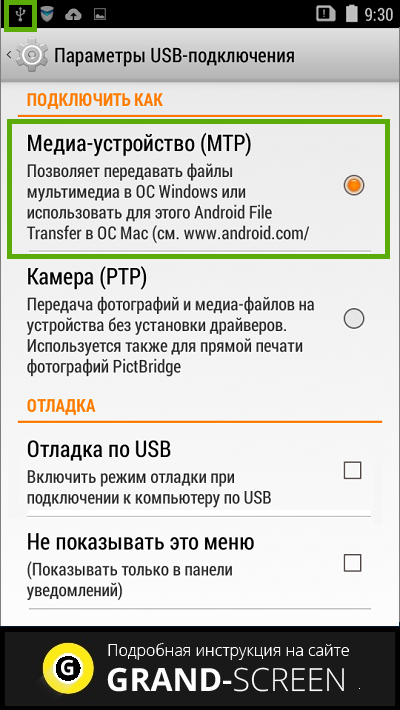
கணினியின் டெஸ்க்டாப்பில் தோன்றும் சாளரத்தில், கோப்புகளைப் பார்க்க சாதனத்தைத் திறக்கவும்:
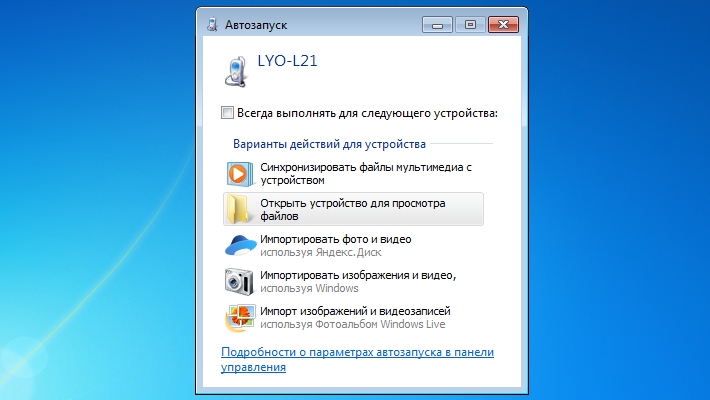
நமது டிரைவில் இருக்கும் அனைத்து போல்டர்களையும் ஓபன் செய்து விடுவோம். உருவாக்கப்பட்ட கோப்புறையை கணினி டெஸ்க்டாப்பில் இருந்து நேரடியாக இங்கே மாற்றலாம் அல்லது (தேவைப்பட்டால்) விரும்பிய கோப்பகத்தைத் திறந்து அதற்கு நகர்த்தலாம்:
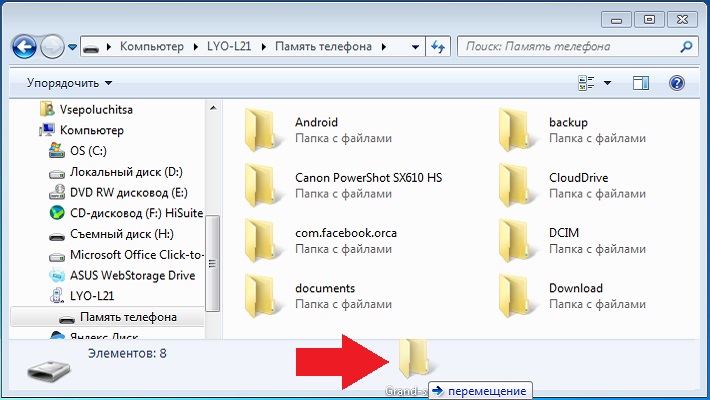
அதன் பிறகு, நாங்கள் உருவாக்கிய கோப்புறை ஸ்மார்ட்போனின் es-di வரைபடத்தில் தோன்றியிருப்பதைக் காண்போம்:
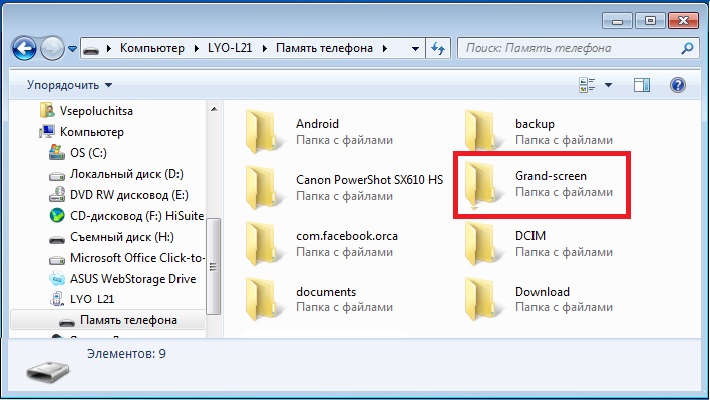
கேலரியில் ஒரு கோப்புறையை எவ்வாறு உருவாக்குவது
பயன்பாட்டில் ஒரு கோப்புறையை உருவாக்க " கேலரி”, எங்கள் புகைப்படங்களை ஒழுங்கமைக்க, நாங்கள் மீண்டும் கோப்பு மேலாளரிடம் திரும்புவோம். நாங்கள் ஒரு புதிய கோப்பகத்தை உருவாக்குகிறோம், ஒரு பெயரை அமைத்து அதில் தேவையான புகைப்படங்களை நகலெடுக்கவும் அல்லது நகர்த்தவும். அதன் பிறகு, கணினி தானாகவே கிராஃபிக் பொருள்களைக் கொண்ட ஒரு கோப்பகமாகக் கண்டறியும், மேலும் கோப்புறை பயன்பாட்டில் காட்டப்படும்.
ஆண்ட்ராய்டில் ஒரு கோப்புறையை எவ்வாறு மறைப்பது
கோப்பு மேலாளரைப் பயன்படுத்தி, ஆண்ட்ராய்டு சாதனங்களில் துருவியறியும் நோக்கத்திற்காக இல்லாத புகைப்படம் அல்லது வேறு ஏதேனும் உள்ளடக்கத்துடன் கூடிய கோப்புறையையும் நீங்கள் மறைக்கலாம்.
எனவே, கோப்பு மேலாளரைத் திறந்து, நமக்குத் தேவையான கோப்புறை அமைந்துள்ள கோப்பகத்தைக் கண்டுபிடித்து அதைத் திறக்கவும். பின்னர் (மேலே விவரிக்கப்பட்டுள்ளபடி) நாங்கள் மெனுவை அழைக்கிறோம், முன்மொழியப்பட்ட செயல்களின் பட்டியலிலிருந்து, உருப்படியைத் தேர்ந்தெடுக்கவும் " மறுபெயரிடவும்". இப்போது, விசைப்பலகையைப் பயன்படுத்தி, கோப்புறையின் பெயருக்கு முன் ஒரு புள்ளியை வைக்கவும் (இடம் இல்லாமல்):
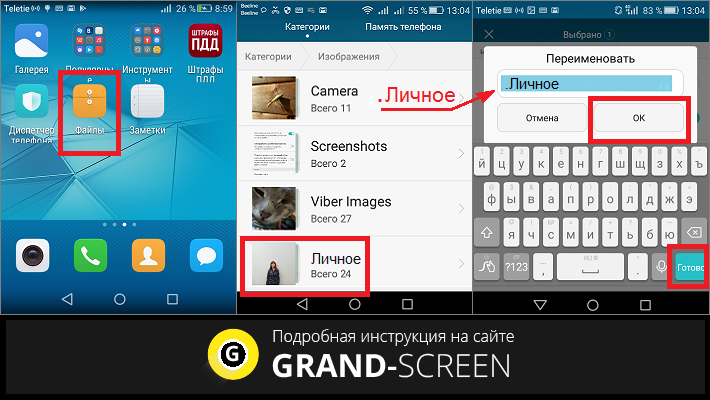
அதன் பிறகு, நீங்கள் மேலாளரின் அமைப்புகளுக்குச் செல்ல வேண்டும், மேலும் "மறைக்கப்பட்ட கோப்புகள் மற்றும் கோப்புறைகளைக் காண்பி" உருப்படியில், பெட்டி இருந்தால் அதைத் தேர்வுநீக்கவும், அதைப் பார்க்க, இந்த உருப்படியை தலைகீழ் வரிசையில் மீண்டும் செயல்படுத்த வேண்டும். ஒரு கோப்புறையை கண்ணுக்கு தெரியாததாக மாற்ற வேறு வழிகள் உள்ளன.
எனக்கு அவ்வளவுதான், வழங்கப்பட்ட தகவல்கள் உங்களுக்கு பயனுள்ளதாக இருந்தால் கருத்துகளில் எழுதுங்கள், கேள்வி எவ்வளவு முழுமையாகவும் தெளிவாகவும் வெளிப்படுத்தப்படுகிறது, Android இல் ஒரு கோப்புறையை எவ்வாறு உருவாக்குவது. நல்ல அதிர்ஷ்டம்!
ஆண்ட்ராய்டு பயன்பாடுகளின் செயலில் உள்ள ஒவ்வொரு பயனரும் மற்றொரு பயனுள்ள பயன்பாட்டைப் பதிவிறக்காமல் தனது நாளை அரிதாகவே செலவிடுகிறார்கள். மேலும், புதிய நிரல்கள் டிஜிட்டல் ஸ்டோரின் ஏற்கனவே விரிவான தரவுத்தளத்தை தொடர்ந்து நிரப்புகின்றன. கூகிள் விளையாட்டு. உடற்பயிற்சிக்கான விண்ணப்பங்கள், திரைப்படங்களைப் பார்ப்பது, ஆடியோ பிளேயர்கள், மொழி திட்டங்கள்அல்லது கேம்கள் - ஆண்ட்ராய்டு நிரல்களின் உதவியுடன் ஏதேனும் சிக்கல்களைத் தீர்க்க விரும்புவோர் தொடர்ந்து தங்கள் ஸ்மார்ட்போன்களில் தங்கள் சேகரிப்பை நிரப்புகிறார்கள்.
இருப்பினும், புதிய பயன்பாடுகளுடன் கூடிய கேஜெட்டின் செறிவு, இறுதியில், கேஜெட்டின் டெஸ்க்டாப்புகள் திறன் நிரம்பியிருக்கும் ஏராளமான குறுக்குவழிகளில் இருந்து கண்களில் சிற்றலைத் தொடங்குகிறது என்பதற்கு வழிவகுக்கிறது. இதன் விளைவாக, எந்தப் பயன்பாடு எங்கே இருக்கிறது, எதற்குப் பொறுப்பு என்று கண்டுபிடிப்பது சில சமயங்களில் கடினமாக இருக்கலாம். உங்கள் குறுக்குவழிகளை ஒழுங்கமைப்பதற்கும் ஒழுங்கமைப்பதற்கும் சிறந்த வழி, கேம்கள், நிதி திட்டங்கள் அல்லது வங்கிப் பயன்பாடுகள் போன்ற சில பயன்பாடுகளை நீங்கள் வரிசைப்படுத்தக்கூடிய கோப்புறைகளை உருவாக்குவது போன்ற அமைப்பு அம்சத்தைப் பயன்படுத்துவதாகும்.
எங்கள் கட்டுரையில், Android டெஸ்க்டாப்பில் ஒரு கோப்புறையை எவ்வாறு உருவாக்குவது என்பதை நாங்கள் உங்களுக்குக் கூறுவோம், மேலும் கணினி கோப்புறையை எவ்வாறு உருவாக்குவது என்பதையும் விளக்குவோம்.
டெஸ்க்டாப்பில் ஒரு கோப்புறையை உருவாக்கவும்
Android இன் சமீபத்திய பதிப்புகளில், கோப்புறைகளைப் பயன்படுத்தி குறுக்குவழிகளை மேம்படுத்துவதற்கான வழிகள் ஒன்றுக்கொன்று வேறுபடுவதில்லை. இதைச் செய்ய, நீங்கள் மெனுவை ஆராயத் தேவையில்லை - அனைத்தும் தொலைபேசியின் டெஸ்க்டாப்பில் நேரடியாக நடக்கும்:
நீங்கள் அதே கோப்புறையில் வைக்க விரும்பும் குறுக்குவழிகளைத் தேர்ந்தெடுக்கவும். அவை வெவ்வேறு டெஸ்க்டாப்பில் இருந்தால், அவற்றை ஒரே திரைக்கு நகர்த்துவது நல்லது.
ஒரு ஐகானைக் கிளிக் செய்யவும்
அதை மற்றொன்றுக்கு நகர்த்தவும்
கணினி தானாகவே குறுக்குவழிகளுடன் ஒரு கோப்புறையை உருவாக்கும்
மீதமுள்ள லேபிள்களை அதற்கு நகர்த்தவும்
இதன் விளைவாக வரும் கோப்புறையில் கிளிக் செய்யவும்
அமைப்புகளில் நீங்கள் கோப்புறையின் நிறத்தையும் அதன் பெயரையும் அமைக்கலாம்
நோவா லாஞ்சர் போன்ற மூன்றாம் தரப்பு ஆண்ட்ராய்டு லாஞ்சரைப் பயன்படுத்தினால், இதேபோன்ற அல்காரிதம் பொருந்தும். இந்த வழக்கில், ஒரு கோப்புறையை உருவாக்கும் அனிமேஷன் மற்றும் அதன் அமைப்புகளின் இடம் மட்டுமே மாறும்.
கணினி கோப்புறையை உருவாக்கவும்
உங்கள் ஆண்ட்ராய்டு 6 அல்லது 5.1 டெஸ்க்டாப்பில் ஒரு கோப்புறையை எவ்வாறு உருவாக்குவது என்பதில் நீங்கள் தேர்ச்சி பெற்றிருந்தால், இயக்க முறைமையில் அல்லது மெமரி கார்டில் உள்ள கோப்புகளை ஒழுங்கமைக்கலாம். இதைச் செய்ய, நீங்கள் ஒரு சிறப்பு கோப்பு மேலாளரைப் பதிவிறக்கி நிறுவ வேண்டும். மொத்த கமாண்டர் பயன்பாட்டைப் பயன்படுத்தி கணினி கோப்புறையை எவ்வாறு உருவாக்குவது என்பதை நாங்கள் உங்களுக்குக் காண்பிப்போம்.
பயன்பாட்டைத் தொடங்கவும்
குழப்பமடையாமல் இருப்பதற்காக புதிய அடைவைரூட் கோப்பகத்தில் உருவாக்குவது சிறந்தது
மேல் வலது மூலையில் உள்ள கீழ்தோன்றும் மெனுவைக் கிளிக் செய்யவும்
புதிய கோப்புறையின் பெயரை உள்ளிட்டு சரி என்பதைக் கிளிக் செய்யவும்.
ஒரு கோப்புறையை உருவாக்கும் முழு செயல்முறையும் கோப்பு மேலாளர்இந்த வீடியோவில் காணலாம்:
கோப்புறைகளை உருவாக்க எந்த ஃபோன் சிறந்தது
பழைய OS பதிப்புகள் நிறுவப்பட்ட தொலைபேசிகளில் ஆண்ட்ராய்டு செயல்முறைஒரு கோப்புறையை உருவாக்குவது மிகவும் குழப்பமானதாக இருக்கிறது அல்லது அத்தகைய செயல்பாடு எதுவும் இல்லை. எனவே, இயக்க முறைமையின் தற்போதைய பதிப்பு மொபைல் சாதனத்தில் நிறுவப்படுவது மிகவும் விரும்பத்தக்கது.
எல்லா குறுக்குவழிகளையும் பார்வைக்கு வைக்க விரும்பினாலும் அல்லது கோப்புறைகளாக ஒழுங்கமைக்க விரும்பினாலும், வேலை, தகவல் தொடர்பு மற்றும் பொழுதுபோக்கிற்கான உங்கள் கருவிகளை பெரிய திரையுடன் கூடிய ஸ்மார்ட்போனில் சேமிப்பது மிகவும் வசதியானது. எப்போதும் பார்வையில் இருங்கள். கூடுதலாக, நீங்கள் ஆண்ட்ராய்டு அப்ளிகேஷன்களின் உண்மையான ரசிகராக இருந்து, தொடர்ந்து புதிதாக ஏதாவது முயற்சி செய்து கொண்டிருந்தால், உங்கள் ஸ்மார்ட்போனில் சக்திவாய்ந்த செயலி மற்றும் நிரல்களுடன் நீண்ட மற்றும் நிலையான வேலைக்கான திறன் கொண்ட பேட்டரி பொருத்தப்பட்டிருக்க வேண்டும்.
பிரிட்டிஷ் நிறுவனமான ஃப்ளையின் தயாரிப்புகளுக்கு கவனம் செலுத்த பரிந்துரைக்கிறோம். இந்த பிராண்டின் ஸ்மார்ட்போன்கள் எப்போதும் மிகவும் சார்ந்தவை நடப்பு வடிவம் OS ஆனது சக்திவாய்ந்த மற்றும் உற்பத்தித் திறன் கொண்ட வன்பொருளுடன் பொருத்தப்பட்டுள்ளது, மேலும் அவை மிகவும் மலிவு விலையிலும் உள்ளன.

கடந்த சில மாதங்களில் தோன்றிய மாடல்களில், ஃப்ளை சிரஸ் 9 ஸ்மார்ட்போன், ஒரு பெரிய திரையுடன் கூடிய சக்திவாய்ந்த எல்டிஇ சாதனம், டெஸ்க்டாப்பில் கோப்புறைகளை உருவாக்குவதற்கு சிறந்தது. பிரகாசமான மற்றும் தெளிவான 5.5-இன்ச் ஐபிஎஸ் HD திரை அதை வைப்பதை எளிதாக்குகிறது ஒரு பெரிய எண்குறுக்குவழிகள், தனித்தனியாக அல்லது கோப்புறைகளாக. ஸ்மார்ட்போன் ஆண்ட்ராய்டு 6.0 இல் இயங்குவதால், நாங்கள் விவரித்த அல்காரிதம் இந்த மாதிரியில் பாதுகாப்பாகப் பயன்படுத்தப்படலாம்.
பயனர் விரைவாக மாறலாம் இயங்கும் பயன்பாடுகள்வேகமான 1.25 GHz குவாட் கோர் செயலி மற்றும் 1 ஜிபிக்கு நன்றி சீரற்ற அணுகல் நினைவகம். பயன்பாடுகளுடன் நீண்ட நேரம் வேலை செய்வதற்கு, ஒரு திறன் கொண்ட 2800 mAh பேட்டரி பொறுப்பாகும்.
ஆண்ட்ராய்டில் இயங்கும் கேஜெட்களில் கோப்புறைகளை எவ்வாறு உருவாக்குவது என்பதை கட்டுரை கூறுகிறது.
இன்று உலகில் ஏராளமான மக்கள் "கட்டுப்பாட்டின் கீழ் கேஜெட்களைப் பயன்படுத்துகின்றனர். ஆண்ட்ராய்டு". மக்கள் தங்கள் மடிக்கணினிகள் அல்லது கணினிகளை மாற்றும் தொலைபேசிகள், ஸ்மார்ட்போன்கள், டேப்லெட்டுகள் மற்றும் பிற சாதனங்களை வைத்திருக்கிறார்கள். கேஜெட்டுகள், நிச்சயமாக, பயன்படுத்த எளிதானது, ஆனால் நீங்கள் அவர்களுடன் வேலை செய்ய முடியும்.
இந்த விஷயத்தில் ஆரம்பநிலையாளர்களுக்கு நிறைய கேள்விகள் உள்ளன, அவற்றுக்கு பதிலளிக்க நாங்கள் தயாராக உள்ளோம். இன்றைய மதிப்பாய்வில், இயங்கும் தொலைபேசி மற்றும் டேப்லெட்டின் டெஸ்க்டாப்பில் ஒரு கோப்புறையை எவ்வாறு உருவாக்குவது என்பது பற்றி பேசுவோம் " ஆண்ட்ராய்டு". ஓரிரு முறைகளைப் பார்ப்போம்.
குறுக்குவழியை குறுக்குவழிக்கு இழுப்பதன் மூலம் Android கேஜெட்களில் ஒரு கோப்புறையை உருவாக்குதல்
காலப்போக்கில், தொலைபேசிகள் மற்றும் டேப்லெட்டுகளின் உரிமையாளர்கள் தங்கள் சாதனங்களில் நிறைய பயன்பாடுகளைக் குவிக்கின்றனர், அதனால்தான் ஐகான்கள் காட்சித் திரையில் பொருந்தாது. இது சில சிரமங்களை உருவாக்குகிறது. எனவே, ஐகான்களை எப்படியாவது ஒழுங்கமைப்பது சிறந்தது, இதனால் அவை எளிதில் கண்டுபிடிக்கப்படும்.
இதைச் செய்ய, நாங்கள் பின்வருவனவற்றைச் செய்வோம்:
- நீங்கள் இரண்டு அல்லது அதற்கு மேற்பட்ட பயன்பாட்டு ஐகான்களை ஒரு கோப்புறையில் இணைக்க வேண்டும். அவற்றில் ஒன்றைக் கிளிக் செய்து மற்றொரு இடத்திற்கு இழுக்கவும். இந்த செயல் ஒரே இடத்தில் ஒரு கோப்புறை இருக்கும் என்பதற்கு வழிவகுக்கும், அதில் இந்த ஐகான்கள் சேமிக்கப்படும்.
- உருவாக்கப்பட்ட கோப்புறையில் உள்ள எந்த பயன்பாட்டையும் தொடங்க விரும்பினால், இந்த கோப்புறையில் கிளிக் செய்யவும். அதன் பிறகு, கோப்புறை திறக்கும், அதில் உள்ள பயன்பாடுகளை நீங்கள் காண்பீர்கள். இது கீழே உள்ள ஸ்கிரீன்ஷாட்டில் காட்டப்பட்டுள்ளது. பின்னர் நீங்கள் தொடங்க விரும்பும் பயன்பாட்டை கிளிக் செய்யவும்.
- மூலம், கோப்புறை பெயர் இல்லாமல் உருவாக்கப்படும். அதற்கு ஒரு பெயரை ஒதுக்க, கோப்புறையைக் கிளிக் செய்து, அதன் தலைப்பைக் கிளிக் செய்து பெயரை உள்ளிடவும். ஒரு கோப்புறையிலிருந்து பயன்பாடுகளை வெளியே இழுக்க, அதைக் கிளிக் செய்து, விரும்பிய ஐகானை திரையின் வெற்றுப் பகுதிக்கு இழுக்கவும்.
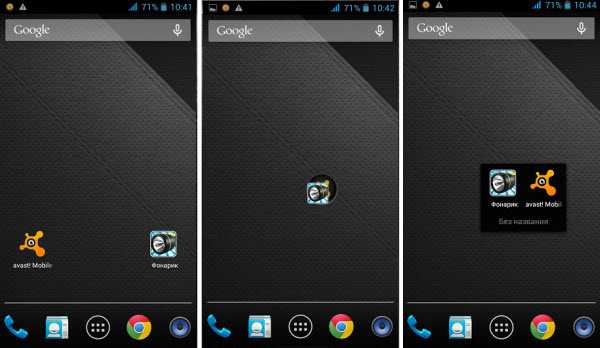
டெஸ்க்டாப்பில், தொலைபேசி மற்றும் டேப்லெட்டில் உள்ள கேலரியில் Android இல் ஒரு கோப்புறையை எவ்வாறு உருவாக்குவது
கோப்பு மேலாளரைப் பயன்படுத்தி "Android" இயங்கும் கேஜெட்களில் ஒரு கோப்புறையை உருவாக்குதல்
கேஜெட்களில் உள்ள கோப்பு மேலாளர்கள் என்பது மொபைல் சாதனங்களில் உள்ள கோப்புகளுடன் பணிபுரியும் சிறப்பு நிரல்களாகும், இது பயனருக்கு மிகப்பெரிய வசதியை உருவாக்குகிறது. அத்தகைய பயன்பாடுகளின் உதவியுடன், நீங்கள் கேஜெட்டின் டெஸ்க்டாப்பில் கோப்புறைகளை உருவாக்கலாம்.
கோப்பு மேலாளர்கள் (" என்று அழைக்கப்படலாம் நடத்துனர்" அல்லது " கோப்பு மேலாளர்” உங்கள் மொபைல் சாதனத்தைப் பொறுத்து) சொந்தம் மற்றும் மூன்றாம் தரப்பு. சொந்த கோப்பு மேலாளர், ஒரு விதியாக, பிரதான மெனுவில் அமைந்துள்ளது.
ஒரு கோப்புறையை உருவாக்க, நீங்கள் இந்தப் பயன்பாட்டைக் கிளிக் செய்து, கோப்புறைகளை உருவாக்க கட்டளையை அழைக்க வேண்டும். ஆனால் பலர் நேட்டிவ் அப்ளிகேஷனை விரும்பாமல் இருக்கலாம், எனவே நாங்கள் குறிப்பாக ஒரு நல்ல விருப்பத்தை வழங்குவோம் " ஆண்ட்ராய்டு».
- உங்கள் சாதனத்தில் பதிவிறக்கி நிறுவவும் ஆண்ட்ராய்டு» பயன்பாடு "ES கோப்பு எக்ஸ்ப்ளோரர்"
- நிரலை இயக்கவும். முதல் முறையாக, அது வலிமிகுந்த சிக்கலானது என்று உங்களுக்குத் தோன்றும். ஆனால் நீங்கள் அதனுடன் பணிபுரியும் போது, அது மிகவும் வசதியானது மற்றும் பயனுள்ளது என்பதை உறுதிப்படுத்திக் கொள்ளுங்கள்.
- நீங்கள் செல்ல வேண்டும் " சாதனம்” திரையின் வலது பக்கத்திலிருந்து இடது பக்கம் ஸ்வைப் செய்வதன் மூலம். உங்கள் சாதனத்தில் உள்ள அனைத்து கோப்பகங்களின் பட்டியலை இங்கே காண்பீர்கள். நீங்கள் கோப்புறையை உருவாக்க விரும்பும் இடத்திற்குச் செல்லவும்.
- இடதுபுறத்தில் உள்ள மூன்று கிடைமட்ட கோடுகளின் (கீழ் ஸ்கிரீன்ஷாட்டில் காட்டப்பட்டுள்ளது) ஐகானைக் கிளிக் செய்து, ஐகானில் வலதுபுறத்தில் கிளிக் செய்யவும் " உருவாக்கு". அடுத்து, ஒரு கோப்புறையை உருவாக்கவும்.

டெஸ்க்டாப்பில், தொலைபேசி மற்றும் டேப்லெட்டில் உள்ள கேலரியில் Android இல் ஒரு கோப்புறையை எவ்வாறு உருவாக்குவது
இந்த பயன்பாட்டின் மூலம், நீங்கள் கோப்புறைகளை உருவாக்கலாம் " கேலரி».
வீடியோ: Android இல் ஒரு கோப்புறையை எவ்வாறு உருவாக்குவது?
Android 6.0, 7.0 அல்லது பழைய Android 5.1, 4.4 இல், Samsung அல்லது Lenovo உட்பட அனைத்து ஃபோன்களிலும், நீங்கள் விரும்பும் பல கோப்புறைகளை உருவாக்கலாம்.
டெஸ்க்டாப்பில், கேலரியில், மெனுவில், மெமரி கார்டில், மற்றும் பலவற்றில் புதிய கோப்புறையை உருவாக்கலாம்.
கிளஸ்டரிங் போன்ற பயன்பாடுகளில் அவை மிகவும் பயனுள்ளதாக இருக்கும். அவர்களின் நியமனம் மற்றும் பொது "டெஸ்க்டாப்களை சுத்தம் செய்தல்" தொடர்பாக.
உங்கள் விரல் நுனியில் டெஸ்க்டாப் பயன்பாடுகளுக்கு விரைவான அணுகலைப் பெற விரும்பினால் குறிப்பாக பயனுள்ளதாக இருக்கும்.
புதியவற்றை உருவாக்குவது மிகவும் எளிதானது, இருப்பினும் இது பழைய சாம்சங் மாடல்களில் இல்லை என்று தோன்றலாம்.
பொதுவாக, பயன்பாடுகளை ஒரே மாதிரியான விளைவு அல்லது நோக்கத்துடன் தொகுக்கக்கூடிய இடத்தைச் சேமிப்பது நல்லது.
டேப்லெட் அல்லது ஸ்மார்ட்போனில் முகப்புத் திரையில் புதிய கோப்புறையை உருவாக்க உள்ளமைக்கப்பட்ட வழி
ஆண்ட்ராய்டு 7.0 இல் இயங்கும் டேப்லெட் அல்லது ஸ்மார்ட்போனில் ஒரு கோப்புறையை எவ்வாறு உருவாக்குவது என்பதை இப்போது காண்பிப்பேன் - மற்றவற்றில் இது மிகவும் பழைய பதிப்புகளைத் தவிர, கிட்டத்தட்ட ஒரே மாதிரியாக இருக்கும்.
பழைய ஆண்ட்ராய்டுகளைப் போலல்லாமல், கணினியைப் போலவே கோப்புறையை உருவாக்குவது சாத்தியமில்லை, ஆனால் செயல்முறை இன்னும் எளிதானது.
மெனுவிற்குச் சென்று, உங்கள் விரலால் ஏதேனும் ஐகானைக் கிளிக் செய்து, சிறிது நேரம் பிடித்து, டெஸ்க்டாப்பில் இழுக்கவும்.
மற்றவருடனும் அவ்வாறே செய்யுங்கள். எடுத்துக்காட்டாக, நான் "இசை" மற்றும் "வீடியோ" (ஏற்கனவே நிறுவப்பட்ட ஐகான்கள் மூலம் இதைச் செய்யலாம்) தேர்வு செய்தேன்.
இப்போது நான் வீடியோ லேபிளைக் கிளிக் செய்து இசை லேபிளுக்கு இழுக்கிறேன்.

இது ஒரு புதிய கோப்புறையை உருவாக்குகிறது, அதற்கு மேலே உங்கள் பெயரைக் கொடுக்கலாம் - நான் அதை "எனது இசை" என்று அழைக்கிறேன் மற்றும் விசைப்பலகையில் "சரி" என்பதை அழுத்தவும்

உருவாக்கப்பட்ட அனைத்து கோப்புறைகளும் பிரதான திரையில் தோன்றும்.

நீங்கள் விரும்பியதை அதில் வைக்கவும், அங்கு இருக்கும் ஐகான்களை நீக்கலாம் - அவை மறைந்துவிடாது, ஆனால் மெனுவில் இருக்கும்.
அவ்வளவுதான், சொல்ல ஒரு சிறந்த வழி மட்டுமே உள்ளது - இது ஒரு கோப்பு மேலாளரின் உதவியுடன்.
கோப்பு மேலாளரைப் பயன்படுத்தி மெமரி கார்டில் வெற்று தனி கோப்புறையை எவ்வாறு உருவாக்குவது
காலியாக உருவாக்கவும் தனி கோப்புறைமெமரி கார்டில் உள்ளமைக்கப்பட்ட ஆண்ட்ராய்டு கருவிகளில் குறிப்பாக சமீபத்திய பதிப்புகள்சாத்தியம் இல்லை.
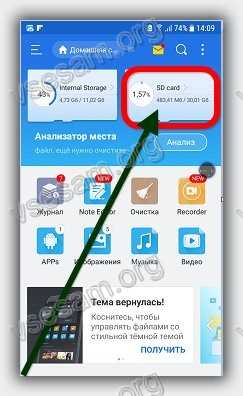
இப்போது, மேல் வலதுபுறத்தில், செங்குத்து நீள்வட்டத்தில் கிளிக் செய்து, "உருவாக்கு" என்பதைத் தேர்ந்தெடுக்கவும்.
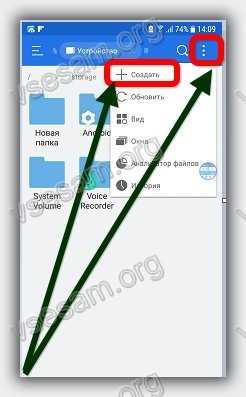
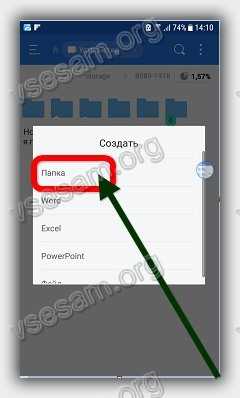
ஒரு பெயரை உள்ளிட்டு சரி என்பதைக் கிளிக் செய்யவும்.
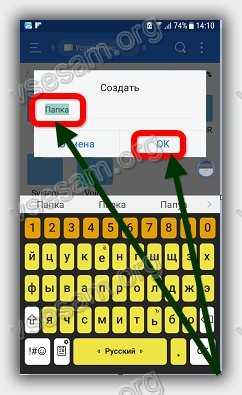
Android இல் மறைக்கப்பட்ட அல்லது கண்ணுக்கு தெரியாத கோப்புறையை எவ்வாறு உருவாக்குவது
மறைக்கப்பட்ட அல்லது கண்ணுக்கு தெரியாத ஒன்றை உருவாக்க, உங்களுக்கு ஒரு கோப்பு மேலாளரும் தேவை. பின்னர், நீங்கள் மறைக்க விரும்பும் கோப்புறையில், நீங்கள் பெயருடன் ஒரு கோப்பை உருவாக்க வேண்டும் - .nomedia.
நீங்கள் அதை வித்தியாசமாக செய்யலாம். ஒரு கோப்புறையைத் தேர்ந்தெடுத்து, கோப்பு மேலாளரில் "மறுபெயரிடு" என்பதைக் கிளிக் செய்து, பெயருக்கு முன்னால் ஒரு புள்ளியை வைக்கவும்.
அதன் பிறகு, கோப்பு மேலாளரில், "மறைக்கப்பட்ட கோப்புகளைக் காண்பி" வரிக்கு அடுத்துள்ள பெட்டியைத் தேர்வுநீக்கவும்.
ஆண்ட்ராய்டில் கடவுச்சொல் கோப்புறையை உருவாக்குவது எப்படி
Android இல் ஒரு தனிப்பட்ட கோப்புறையை உருவாக்குவது மிகவும் சாத்தியம், எடுத்துக்காட்டாக, obb, ஆனால் உள்ளமைக்கப்பட்ட கருவிகளுடன் அல்ல.
பாதுகாப்பான, கடவுச்சொல் பாதுகாக்கப்பட்ட கோப்புறையை உருவாக்க, நீங்கள் பூட்டு பயன்பாட்டைப் பதிவிறக்க வேண்டும்.
பல உள்ளன: KNOX, Apps Locker Master மற்றும் Smart AppLock, ஆனால் உங்கள் இலக்கை ஆதரிக்கும் ஒன்றை நீங்கள் தேர்வு செய்ய வேண்டும்.
எடுத்துக்காட்டாக, புகைப்படங்களையும் வீடியோக்களையும் பூட்ட AppLock உங்களை அனுமதிக்கிறது. கடவுச்சொல்லை உள்ளிடுவதன் மூலம் மட்டுமே அவற்றைத் திறந்து பார்க்க முடியும்.
ஆண்ட்ராய்டு டேப்லெட் அல்லது ஸ்மார்ட்போனில் கோப்புறைகளை ஒழுங்கமைப்பதற்கான ஒரு நிரல் - கோப்புறை அமைப்பாளர்
உங்கள் தொலைபேசியில் உங்கள் பயன்பாடுகளை எவ்வாறு ஒழுங்கமைப்பது என்று நீங்கள் யோசித்திருக்கலாம்.
நிச்சயமாக, அவற்றில் சில இருந்தால், இது உங்களுக்கு ஒரு பிரச்சனையல்ல. உங்களிடம் பத்துகள் அல்லது நூற்றுக்கணக்கானவர்கள் இருக்கும்போது பிரச்சனை தொடங்குகிறது.
ஆம், ஆம், அவர்களில் 200 க்கும் மேற்பட்டவர்களைக் கொண்டவர்களை நான் அறிவேன். இதற்கு, நிச்சயமாக, நீங்கள் "திரையைத் திருப்ப" வேண்டும், இது இயற்கையாகவே எரிச்சலூட்டும்.
Folder Organizer ஆப்ஸ் மூலம், உங்கள் மொபைலில் உள்ள எல்லா ஆப்ஸுக்கும் குறிச்சொற்களை ஒதுக்கலாம்.
இந்த வழியில் நீங்கள் அவற்றைக் குழுவாக்கலாம் மற்றும் அவற்றிற்கும் விட்ஜெட்டுகளுக்கும் குறுக்குவழிகளை உருவாக்கலாம். ஒவ்வொன்றிற்கும், நீங்கள் எந்த ஐகானையும் சேர்த்து, பிரதான டெஸ்க்டாப்பில் குறுக்குவழியை உருவாக்கலாம்.
இது நடைமுறையில் எவ்வாறு செயல்படுகிறது? "கருவிகள்" என்ற சுருக்கம் திரையில் காட்டப்படும். கருவிகள் தொகுக்கப்பட்ட இடத்திற்கான குறுகிய பாதை இதுவாகும்.
உங்களிடம் அலுவலகம், ஆண்ட்ராய்டு, புகைப்படங்கள், வைஃபை, கேம்கள், மல்டிமீடியா, இணையம், வழிசெலுத்தல் மற்றும் பல - நீங்கள் விரும்பும் பலவற்றை உருவாக்கலாம் மற்றும் நீங்கள் விரும்பும் அனைத்தையும் அழைக்கலாம்.
நிறுவ, நீங்கள் நிரலை இரண்டு பதிப்புகளில் காணலாம்: பணம் மற்றும் இலவசம். லைட் பதிப்புஇலவசம் மற்றும் உங்கள் தேவைகளுக்கு முற்றிலும் போதுமானது. நல்ல அதிர்ஷ்டம்.
நாம் அனைவரும் மொபைல் பயன்படுத்துகிறோம் இயக்க முறைமைஆண்ட்ராய்டு. மேலும் புதிய பயனர்கள் இந்த அமைப்பில் சேர, அதிக கேள்விகள் எழுகின்றன. இந்த கட்டுரையில், டெஸ்க்டாப் மற்றும் சாதன நினைவகம் / மெமரி கார்டில் புதிய கோப்புறையை உருவாக்கும் சிக்கலைப் பற்றி விவாதிப்போம்.
டெஸ்க்டாப்பில் ஒரு கோப்புறையை உருவாக்கவும்
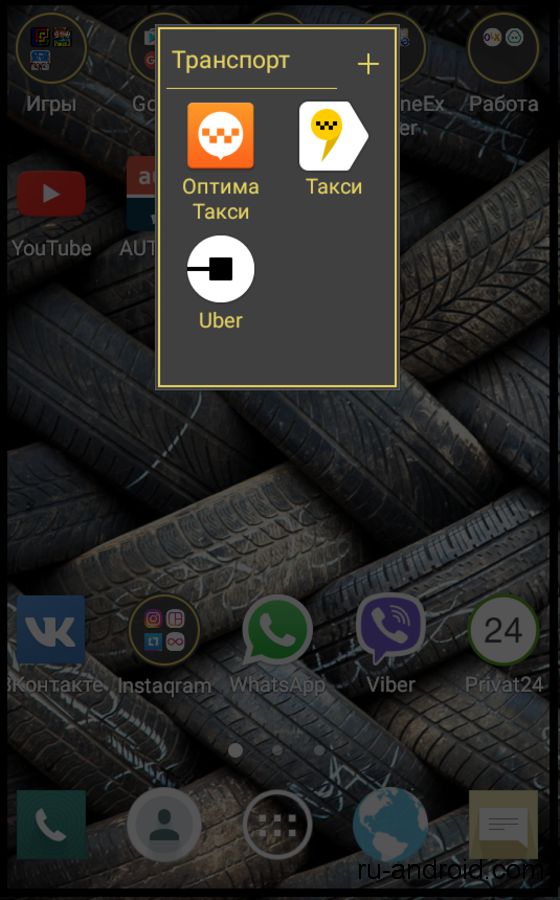
டெஸ்க்டாப்பில் ஒரு கோப்புறையை உருவாக்க எளிதான வழி எளிய மற்றும் புரிந்துகொள்ளக்கூடிய பெயரைக் கொண்டுள்ளது - "ஒரு கிளிக்". நீங்கள் சாதனத்தைத் திறந்தவுடன், நீங்கள் ஏற்கனவே டெஸ்க்டாப்பிற்கு அழைத்துச் செல்லப்படுவீர்கள், மேலும் செய்ய வேண்டிய ஒரே விஷயம், உங்கள் விரலை எந்த ஒரு இலவசப் பகுதியிலும் அழுத்தி, அதைப் பிடிக்க வேண்டும். அடுத்து, "கோப்புறை" ஐகானைக் கிளிக் செய்து பெயரிடவும், அவ்வளவுதான்!
இரண்டாவது முறை "இரண்டு கிளிக்குகளில்" என்ற எளிய பெயருடன் உள்ளது. டெஸ்க்டாப்பில் அல்லது மெனுவில் ஏதேனும் பயன்பாட்டின் ஐகானைத் தேர்ந்தெடுத்து, உங்கள் விரலைப் பிடித்து, அதை மற்றொரு ஐகானுக்கு நகர்த்தவும். இரண்டு ஐகான்கள் வெட்டப்பட்டவுடன் (அதாவது, ஒன்று மற்றொன்றில் "மேலே" இருக்க வேண்டும்), கணினி தானாகவே ஒரு கோப்புறையை உருவாக்கும், அது அவ்வாறு அழைக்கப்படும்! அதன் பிறகு, நீங்கள் பெயரைத் திருத்தலாம், வண்ணத்தை மாற்றலாம் மற்றும் இந்த கோப்புறையில் உள்ள பயன்பாடுகளின் எண்ணிக்கையைத் திருத்தலாம்.
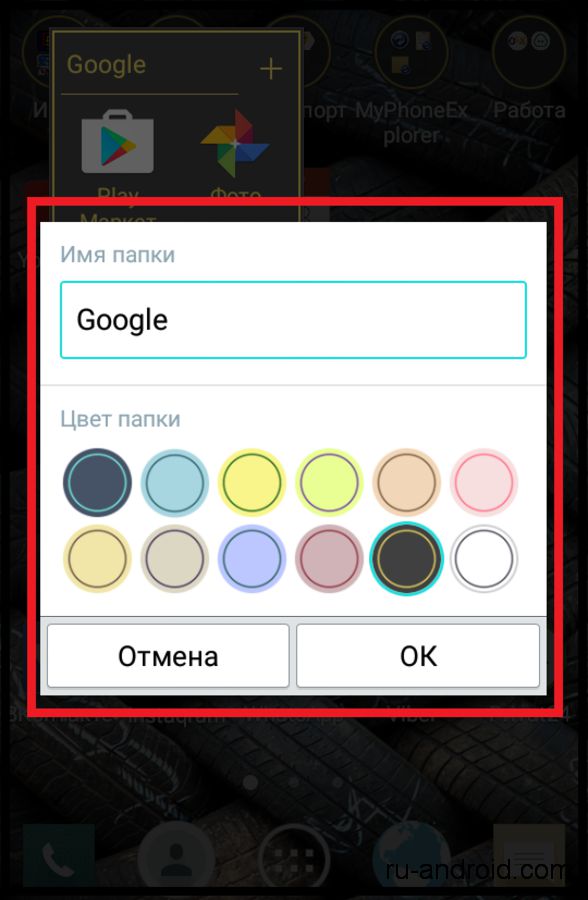
சாதன நினைவகத்தில் ஒரு கோப்புறையை உருவாக்கவும்
உள்ளது ஒரே வழி. முதலில், வசதியான அல்லது அணுகக்கூடிய கோப்பு மேலாளரைத் திறக்கவும் ("கோப்பு மேலாளர்").
பின்வரும் சாளரத்தைப் போன்ற ஒன்றை நீங்கள் காண்பீர்கள்.
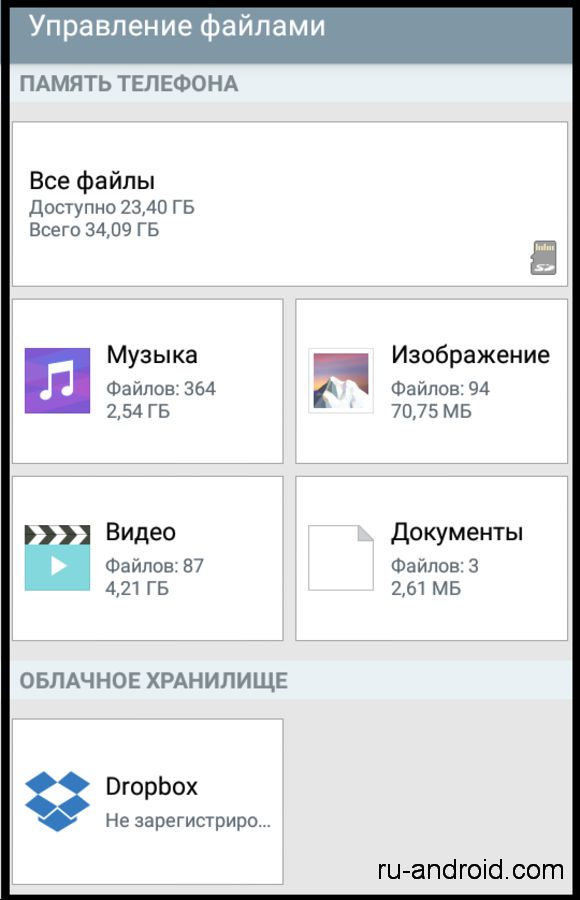
உங்கள் மெமரி கார்டு மற்றும் சாதன நினைவகம் இங்கே காட்டப்பட வேண்டும். இந்த முறையைப் பயன்படுத்தி, நீங்கள் ஒரு கோப்புறையை உருவாக்கலாம், மெமரி கார்டிலும் உள்ளமைக்கப்பட்ட நினைவகத்திலும், செயல்முறை முற்றிலும் ஒத்திருக்கிறது!
கோப்புறை உருவாக்கும் அல்காரிதம்
உதாரணமாக, ஒரு மெமரி கார்டுக்கு செல்கிறோம்.
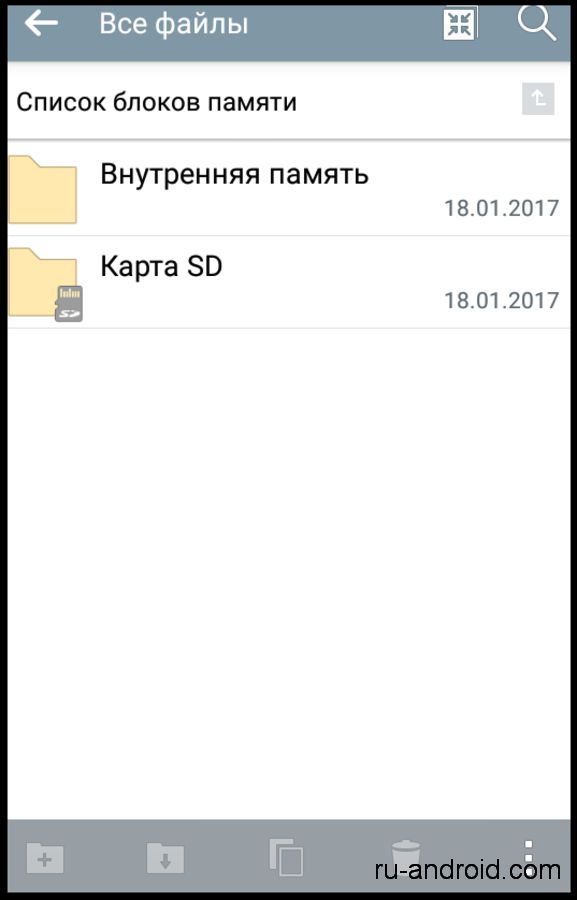
ஏற்கனவே உள்ள அனைத்து கோப்புறைகளின் பட்டியலைக் காண்கிறோம். புதிய கோப்புறையை உருவாக்க ஐகானைக் கிளிக் செய்யவும்.